Nero9怎样刻录ISO镜像文件?- Nero9刻录ISO镜像文件教程
小伙伴们知道 Nero9怎样刻录ISO镜像文件吗?今天小编就来讲解Nero9刻录ISO镜像文件教程,感兴趣的快跟小编一起来看看吧,希望能够帮助到大家呢。
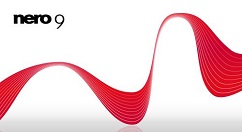
启动nero9。
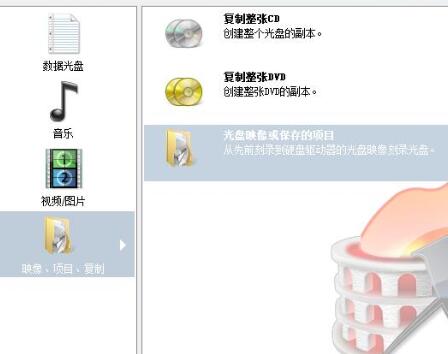
插入光盘;
在ISO文件右击,打开方式,选择程序“NERO burning ROM”打开文件;
点击“刻录器”,打开“选择刻录器”,如图所示;
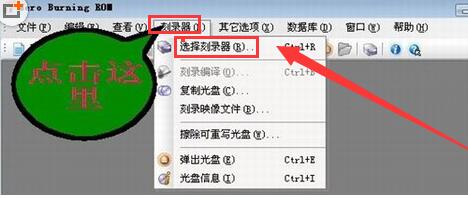
选择好刻录器后点击“确定”关闭;
再次打开“刻录器”,点击“刻录映像文件”,找到ISO放置的位置,并双击ISO;
在弹出的界面中,写入速度选24X以下,写入方式选“光盘一次刻录”,点击“刻录”,即可完成nero9刻录ISO镜像文件。
以上就是小编给大家带来的Nero9刻录ISO镜像文件教程的全部内容,希望能够帮助到大家哦。
版权声明:
本站所有文章和图片均来自用户分享和网络收集,文章和图片版权归原作者及原出处所有,仅供学习与参考,请勿用于商业用途,如果损害了您的权利,请联系网站客服处理。






